
おはようございます!
魔太郎Gちゃんです。
魔太郎はブログの入力作業にノートパソコンを使っています。
3年ほど前に買ったヒューレット・パッカードの製品。
ブログで使うのがメインなので、入門機のパソコンです。たしか3万円ぐらいだったと思います。
それをこんな風に手作り台に置いて使用。ケチな魔太郎は手作り台でごまかしていたのです。


ノートパソコンを少し斜めに置くだけでも入力作業はすっごく楽になりました。
でもね、どうしても画面を見るのに下を向いてしまいます。そしていつの間にか猫背になってしまうのです。
そして長時間パソコン作業をしていると、肩こりするのが悩みでした。
そこで、パソコンの正しい使い方をネットで検索してみると、マイクロソフト社のサイトにあったのがこれ。
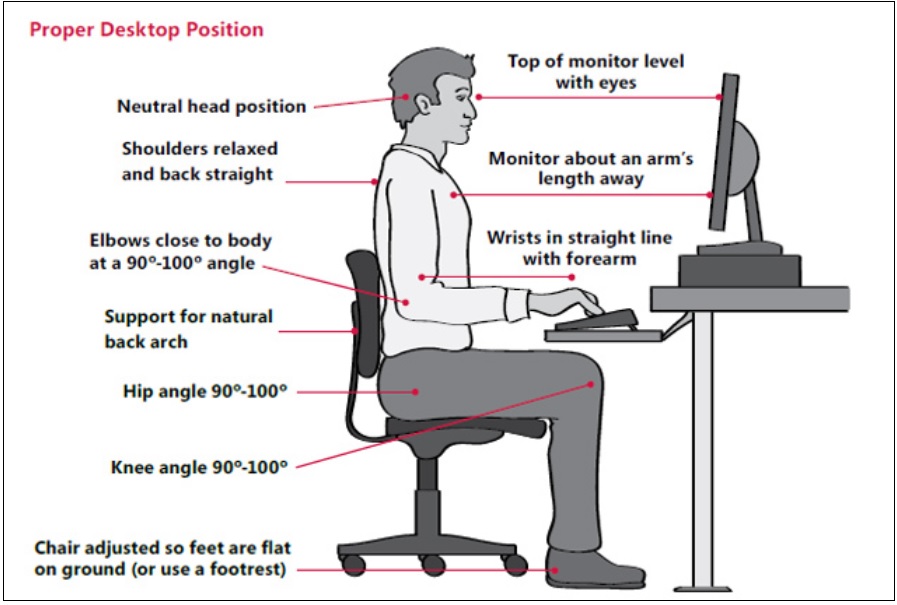
ディスプレイが目の位置の高さにあるのが推奨されていました。
ノートパソコンでもディスプレイの位置を目の高さにするほうがいいとのこと。
そこで、ネットで調べてみるといろんな形のものが、値段も安いものから高いものまでピンからキリまで。
たくさんありすぎてレビューを読んでも選べないのです。
そこで、自宅から車で10分のヤマダ電機さんに行ってみると、見本が置いてあったのがこれ。

実際に触ってみて駆動部の硬さを確認。それからネットで検索してレビューの確認。
ネットの方が値段が安かったのですが、今回はすぐに欲しかったのでヤマダ電機さんで購入。
取りつけるとこんな感じ。
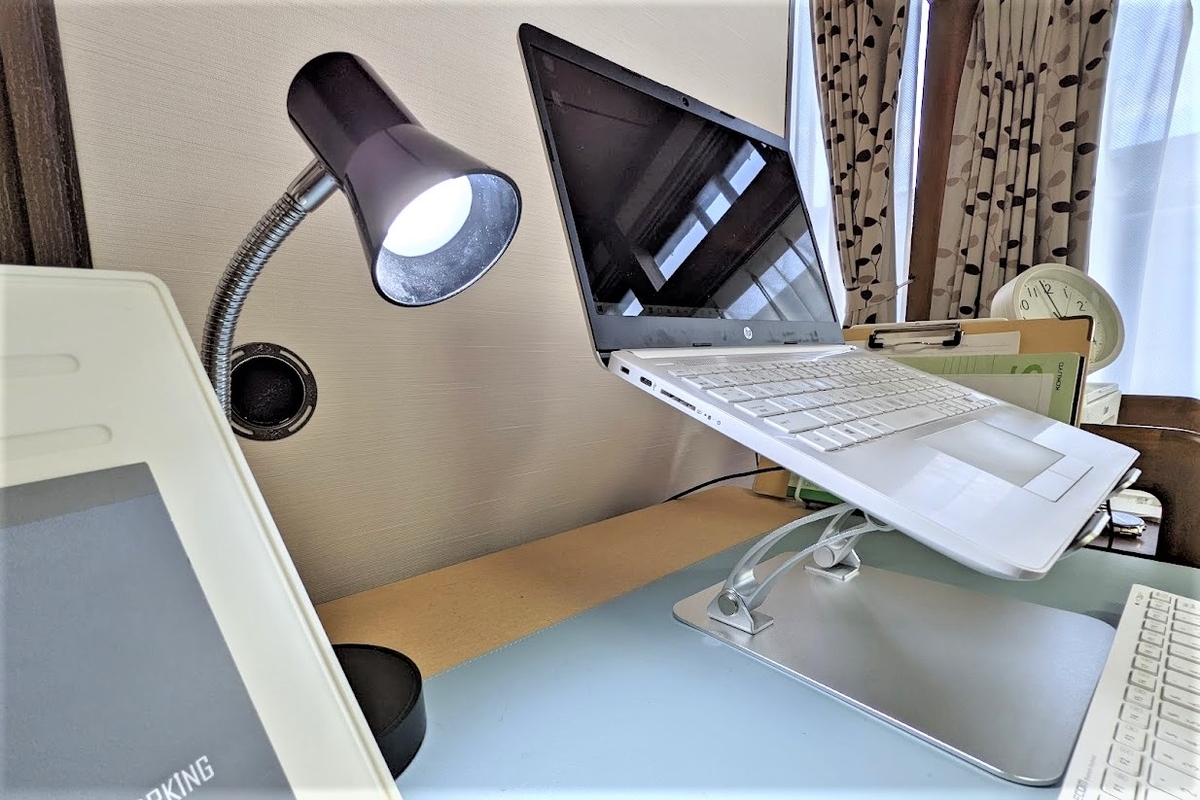
ノートパソコンのディスプレイを目の高さに合わせると姿勢が良くなります。
それにパソコンの周りがスッキリしました。
ところがです。
ノートパソコンのキーボードの位置が高いので、さすがにこのままでは入力に無理があります。
入力がまったく出来ないことではないのですが、パソコンが少し揺れて勝手が悪いです。
魔太郎は結構タイピングが強いのでね。
そこで、以前タブレット用に購入していたワイヤレスのキーボードを活用。
ケーブルを使わずBluetoothという無線を使って簡単に接続完了。技術の進歩はすごいですね。

まとめ

今回はノートパソコンスタンドの購入体験談でした。
じつは、ノートパソコンスタンドのことは以前から気になっていて調べていました。
でもね、いろんな形や値段の商品がありすぎて、どれを選んでいいやらわかりません。
レビューを読んでも、かえって迷うことばかり。
ただレビューのなかに「値段の安いノートパソコンスタンドを買ったけれど、使い勝手と耐久性に問題があって結局値段の高いものを買い直した」というのがありました。
なので、今回はヤマダ電機さんにあったものを購入。問題があってもすぐに返品、交換が出来ることを優先。
お値段は5,308円(税込)
ネットだと同じ商品が4,980円(税込)でした。
もっと早く買えばよかった
というのが正直な感想です。
最後まで読んでくださり、ありがとうございます。
では、またね!!
クリックしていただけると嬉しいです
ノートパソコンスタンドを使って外付けのキーボードを使うと、ブラインドタッチが便利です。
魔太郎は完全なブラインドタッチではないので、これを機会にマスターしていくこととしました。